このページで解説している内容は、以下の YouTube 動画の解説で見ることができます。
演習ファイルのダウンロード
ネットワークの構成を Packet Tracer で一から設定していくのは大変かと思います。「ダウンロード」から演習で使用するファイルのダウンロードができます。ファイルは、McAfeeインターネットセキュリティでウイルスチェックをしておりますが、ダウンロードは自己責任でお願いいたします。
DHCPv4サーバとDHCPリレーの設定(その1)
DHCPリレー機能を使用すれば、ルータを超えた先のDHCPv4サーバからIPv4アドレスの払い出しを受けることができます。
DHCPv4サーバとDHCPリレーの設定
ここでは、CiscoルータにDHCPリレー機能を設定していきます。
ネットワークは、下図の通りです。
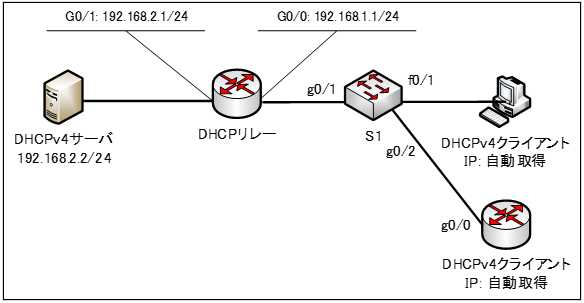
DHCPv4サーバは、Ciscoルータで代用します。
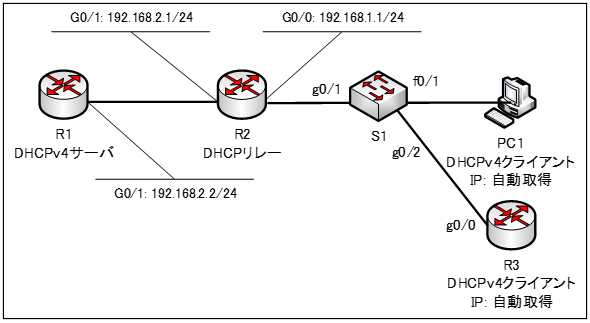
基本設定
まず、R1ルータ、R2ルータ、R3ルータの基本設定を行います。
基本設定は以下の通りです。
R1ルータにデフォルトルートも忘れないように設定しておきましょう。
R1(config)#ip route 0.0.0.0 0.0.0.0 192.168.2.1
●R1のコンフィグ
hostname R1
ip route 0.0.0.0 0.0.0.0 192.168.2.1
int g0/0
ip address 192.168.2.2 255.255.255.0
no shutdown
exit
●R2のコンフィグ
hostname R2
int g0/0
ip address 192.168.1.1 255.255.255.0
no shutdown
int g0/1
ip address 192.168.2.1 255.255.255.0
no shutdown
●R3のコンフィグ
hostname R3
ip route 0.0.0.0 0.0.0.0 192.168.1.1
int g0/0
no shutdown
DHCPv4 プールの作成
DHCPv4サーバの設定を行うには、まずプールを作成する必要があります。「ip dhcp pool」コマンドで、プール名を指定します。
指定したプールのアドレスの範囲を指定し、デフォルトゲートウェイ、DNSサーバ、WINSサーバなどを指定します。
Router(config)#ip dhcp pool { プール名 }
Router(dhcp-config)#network { ネットワークアドレス } { サブネットマスク }
Router(dhcp-config)#default-router { デフォルトゲートウェイのIPアドレス }
Router(dhcp-config)#dns-server { DNSサーバのIPアドレス }
R1ルータのDHCPv4サーバの設定
それでは、R1ルータにDHCPv4サーバの設定を行っていきます。
まず、「ip dhcp pool」コマンドを入力します。プール名には「dhcppool」を指定します。
R1(config)#ip dhcp pool dhcppool
すると、プロンプトが、「Router(dhcp-config)#」に変わります。
どのような、オプションが用意されているかを確認してみます。
Router(dhcp-config)#?
以下のオプションが確認できます。
default-router Default routers
dns-server Set name server
domain-name Domain name
exit Exit from DHCP pool configuration mode
network Network number and mask
no Negate a command or set its defaults
option Raw DHCP options
IPv4アドレスの除外
ネットワーク内には、ルータや各種サーバが存在します。それらのIPv4アドレスとDHCPで払い出すIPv4アドレスが重複するとネットワークが機能しなくなってしまいます。
「ip dhcp excluded-address」コマンドを使用するとプールの中から除外するIPアドレスを設定することができます。
範囲を指定して除外する場合
Router(config)#ip dhcp excluded-address { 除外する開始IPアドレス } {除外する終了IPアドレス }
単独指定で除外する場合
Router(config)#ip dhcp excluded-address { 除外するIPアドレス }
DHCP 有効化とPOOLの設定
DHCPサービスの有効化
まず、ルータでDHCPサービスを有効にします。ルータでDHCPサーバーを有効にするには、「service dhcp」コマンドを入力します。
デフォルトでDHCPサービスは有効になっているため「service dhcp」コマンドを入力する必要はありませんが、ここでは、設定することにします。
R1で、以下の設定を行います。
R1(config)#service dhcp
R1(config)#ip dhcp excluded-address 192.168.1.1
R1(config)#ip dhcp pool dhcppool
R1(dhcp-config)#network 192.168.1.0 255.255.255.0
R1(dhcp-config)#default-router 192.168.1.1
●R1のコンフィグ
service dhcp
ip dhcp excluded-address 192.168.1.1
ip dhcp pool dhcppool
network 192.168.1.0 255.255.255.0
default-router 192.168.1.1PC1の設定
PC1のIPアドレスは、自動取得にしておきます。
①「DHCP」をクリックします。
②DHCPv4サーバから、IPv4アドレスを取得するのが失敗したため、APIPAで「169.254.x.y」のアドレスが割り当てられています。
APIPA(Automatic Private IP Addressing)とは、固定IPアドレスの設定がなく、DHCPサーバにも接続できない場合にOSが自動的にIPアドレスを割り当てる仕組みです。
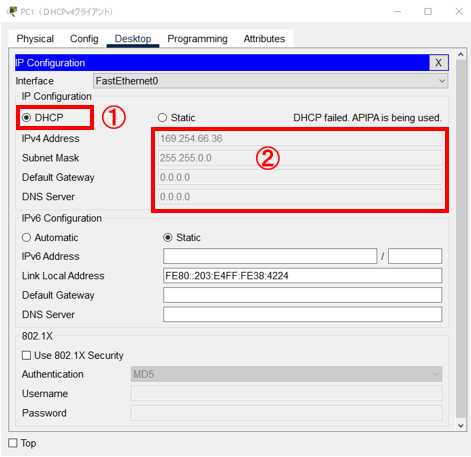
PC1からの IPv4アドレスの払出をDHCPv4サーバへ要求する DHCP DiscoverパケットがR2ルータによって遮断されたため、IPv4アドレスの取得に失敗します。
R2の設定は、次の「DHCPv4サーバとDHCPリレーの設定(その2)」で行っていきます。
